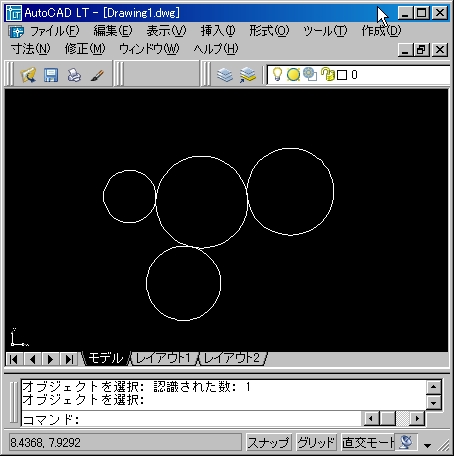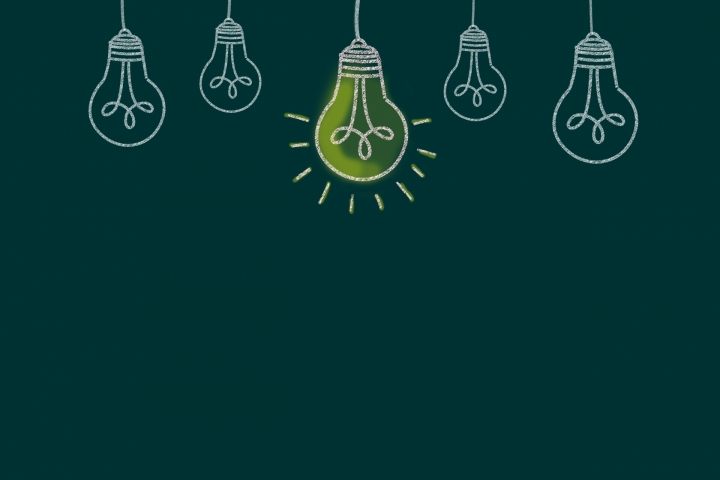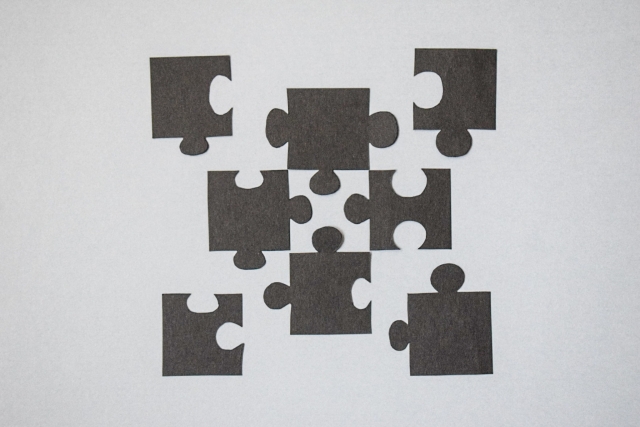質問:3つの円に接する円の作図方法
オートキャド(AutoCAD)の円作成コマンドについて質問です。
円の作図パターンには色々とありますが、既に作図された3つの円に全て接する円の作図方法はないでしょうか。
こうした操作は実務ではあまりしませんが、CADの試験でよく出てきます。
■回答■
円の作図については、大まかに分けて以下のような作図方法があります。
①中心点と半径(あるいは直径)を入力する
②円が通る3点を指定する
③円が通る2点を指定する
④接する2つのオブジェクトと半径を指定する
特に何も考えないで作図しているときには①を使うことになりますが、複雑な図形を作図する際には別の方法を考えなければなりません。
今回の場合は「3つの円に接する円」ということですから、④が一番近いような気がしてしまいます。
ですが、この方法は半径を指定する必要があるので、あと一歩というところで目的を達成できません。
なので、この場合は②の「円が通る3点を指定する」方法を使ってみましょう。
例として、以下のような状況を考えてみます。確かにあまり実務では出てこない状況ですが…。
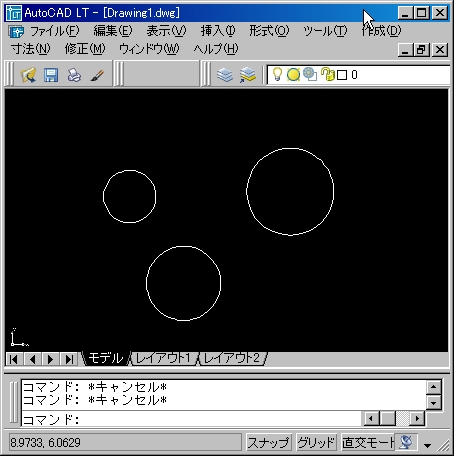
まずは円作成コマンド「CIRCLE」を実行して、中心点を指定するかオプションを選択するかというところまで進みます。
CIRCLE 円の中心点を指定 または [2 点(2P)/3 点(3P)/接、接、半(T)]:
上記のような表示になった際に、中心点を指定するのではなく3点を指定したい訳ですから「3P」と入力して「Enter」又は右クリックをします。
円周上の1点目を指定:
そうすると上記のような表示が出ますので、その指示に従って画面上の点を指定します。
ただ、そのまま何となくクリックしてしまうのでは意味がありません。
ここではオブジェクトスナップの「接線」を選択した後で円を選択しましょう。
その後2点目、3点目と指定することになりますので、やはり「接線」を選択した後で残りの2つの円を選択します。
「接線」として円をクリックする場所によって作図結果が変わってきますので、色々と試してみることをお勧めします。